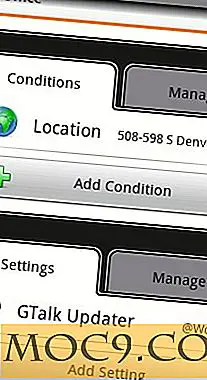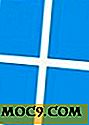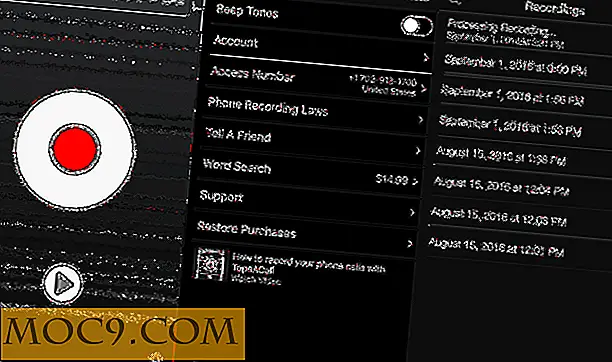5 ting du ikke visste at VLC kunne gjøre
Det er en god sjanse for at du, hvis du leser dette, er kjent med VLC, lyd og videospiller av høy kvalitet for Linux, Mac og Windows. Dens hastighet, bærbarhet og innebygd støtte for de fleste vanlige kodeker gjør VLC til et ekstremt populært valg for å spille av video. Selv om det er bra og bra, kan VLC gjøre mye mer enn grunnleggende videoavspilling, inkludert ting som videokoding, DVD-ripping, volum normalisering og mer. I dag ser vi på noen av VLCs mest interessante og lite kjente funksjoner som gjør dette til en uunnværlig applikasjon for nesten alle desktop-plattformer.
Videofilkonvertering
Vi har berørt videokoding med VLC her før, men VLC har blitt oppdatert siden da, og prosessen er FAR enklere nå. For å konvertere en videofil fra ett format til et annet, velg Media -> Advanced Open File . Pass på at du velger Avansert, da dialogboksen for enkel filåpner ikke viser konverteringsalternativer. Legg til filen eller filene ved hjelp av Add- knappen, og når du er ferdig, flytt musepekeren til pilen ved siden av Play- knappen for å velge Konverter .

I den andre dialogboksen velger du bare utdataformatet og filnavnet, klikker på Start, og du er helt innstilt.

DVD og Audio CD Ripping
Mens du spiller DVDer er vanlig nok i VLC, tenker mange mennesker ikke på det når de leter etter en ripper. Det er sikkert flere funksjonsrike DVD-rippere der ute, men VLC kan alltid regnes med dersom du ikke er villig til å bruke et dedikert ripper-program. For å starte, bruker du en prosess som ligner på kodingsdelen ovenfor. Klikk på Media -> Åpne disk for å få diskskjermen, og du vil finne knapper øverst for å velge DVD- eller lydalternativer.

Velg Konverter istedenfor Play. Velg deretter utdatanavn og -type, akkurat som videofilkonvertering- delen ovenfor.
Hopp til tid
Dette er et godt eksempel på en liten, enkel funksjon som kan være veldig nyttig. Hvis du finner deg selv på veggen i Time 9 i Star Wars-maraton, kan du legge merke til dagens spillfremgang og hoppe tilbake dit i morgen når du har hatt sjansen til å spise, sove og omtanke livet ditt. Bare fortell VLC hvor du sluttet og det hopper rett tilbake.

Last.fm Scrobbling
Mens det hovedsakelig er for video, er VLC også en ganske dyktig musikkspiller. Hvis du er Last.fm-bruker, kan du bruke VLC til å sende inn sporene dine. Alternativet for å aktivere dette er på samme sted som normaliseringsfunksjonen, Verktøy> Innstillinger> Lyd .

Automatisk lyd Normalisering
Mange mennesker og programmer som koder for video, respekterer ikke alltid god praksis når det gjelder lydvolum. Det er få ting som er mer irriterende når du kjører en spilleliste enn å måtte hoppe ut av stolen og svekke volumet fordi noen ikke respekterte decibelgrenser. Heldigvis inneholder VLC en live lyd normalizer som oppdager og undertrykker plutselige hopp i lyd. For å få tilgang til det, velg Verktøy -> Innstillinger -> Lyd .

Det er verdt å merke seg at det er en liten forsinkelse i normalisatoren. Hvis du ser på en video hvor et krigsstyrke bryter ut, kan det første skuddet bli savnet av normalizer, men det vil sparke kort tid etter. Det virker også som om du aktiverer denne funksjonen mens en video spiller, må du starte på nytt for at normalisereren skal tre i kraft.
Hvis du har et nyttig tips for å få mest mulig ut av dette glimrende programmet, gi oss beskjed i kommentarene nedenfor.

![iDraw - et billigere alternativ til Adobe Illustrator [Mac]](http://moc9.com/img/iDraw-Canvas.jpg)
![Split og flett PDF-filer med PDF-Shuffler [Linux]](http://moc9.com/img/pdfshuffler-import.jpg)